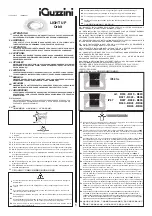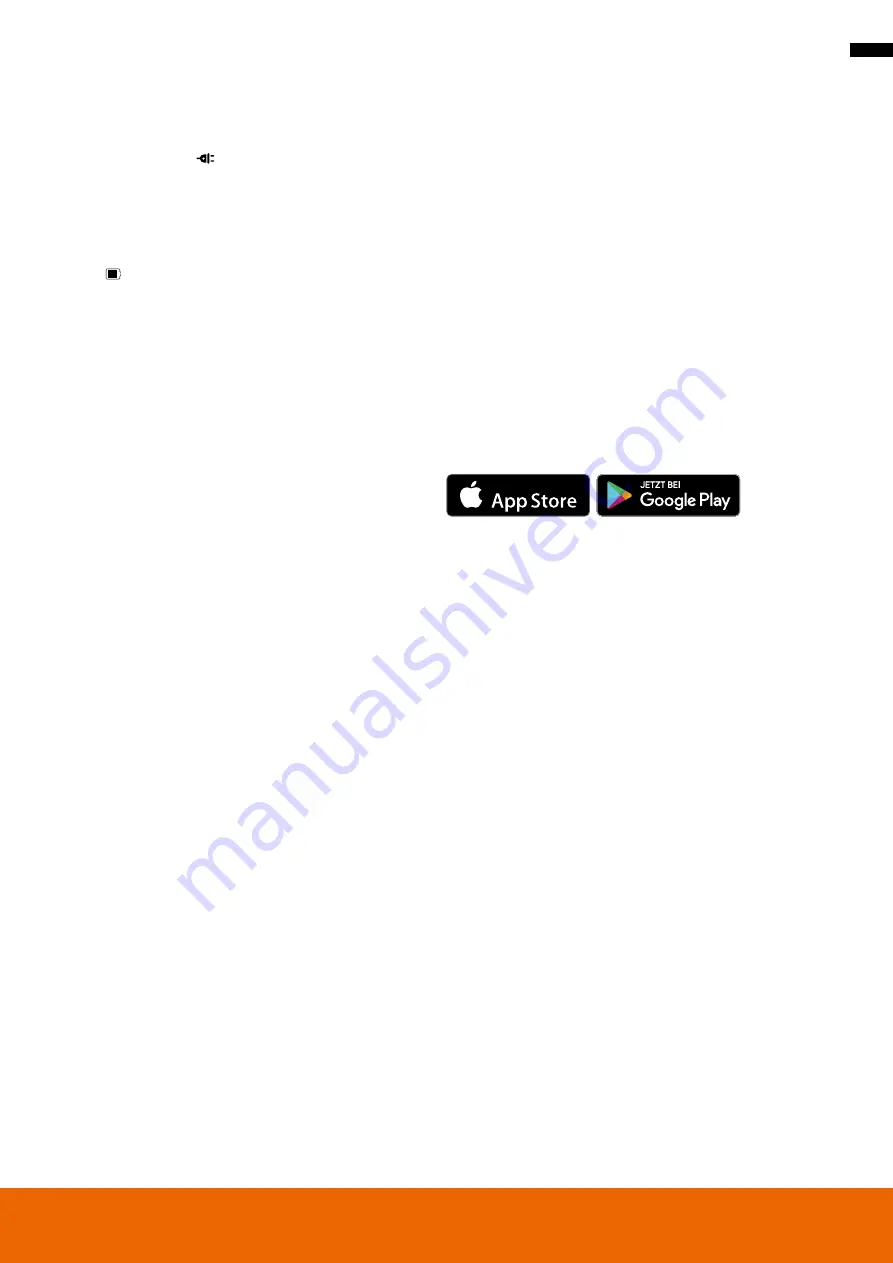
5
Stromversorgung
• Benutzung mit Netzkabel: Bitte stecken Sie das mitgelieferte
Netzkabel in den Netzkabel-Anschluss. Stellen Sie den Ein-/Aus-
schalter auf das Symbol „
“ (I) um das LED Licht einzuschal-
ten.
• Benutzung mit wiederaufladbaren V-Mount Akkus: Schlie-
ßen Sie den/die (nicht im Lieferumfang enthaltenen) Akku(s)
über den dafür vorgesehenen Adapter an den Anschluss am
LED-Dauerlicht und stellen Sie den Ein-/Ausschalter auf das
Symbol „
“ (II), um das LED Licht einzu schalten.
Kompatibilität von Zubehör:
• Das LED-Dauerlicht ist mit einem Schirmhalter für Reflex-/
Durchlichtschirme und dem Bowens S-type Bajonett für die
Verwendung von unterschiedlichsten Lichtformern (Softboxen,
Reflektoren, Beauty Dishes etc.) ausgestattet.
• Setzen Sie den Lichtformer mit den drei Bajonettstiften in die
entsprechenden Aussparungen am LED-Dauerlicht ein und ver-
riegeln ihn durch eine kurze Drehung nach rechts, bis er hörbar
einrastet.
• Zum Entfernen des Lichtformers ziehen Sie die Taste für die
Bajonett-Entriegelung nach hinten, drehen Sie den Lichtformer
nach links und ziehen Sie ihn nach vorne ab.
Rollei Soluna App/Bluetooth*
Laden Sie die „Rollei Studio“ App direkt aus dem App- oder dem
Google Play Store (iOS 9.0 oder höher, Android 5.0 oder höher).
Verbindung mit dem Smartphone
1. Aktivieren Sie Bluetooth
®*
an Ihrem Smartphone.
2. Schalten Sie das Rollei Soluna 200Bi ein und drücken Sie lange
auf die Funksignal-/Bluetooth*-Taste, um Bluetooth* am LED-
Licht zu aktivieren.
Hinweis: Damit Sie Bluetooth* einschalten können, muss das
Funksignal auf „Off“ gestellt sein.
3. Öffnen Sie die „Rollei Studio“ App, die Verbindung mit dem
Smartphone wird automatisch hergestellt.
Hinweis: Wenn Sie das LED-Licht mit der App auf einem ande-
ren Smartphone verbinden möchten, drücken Sie dreimal kurz
den Einstellknopf, um das Bluetooth*-Signal zurückzusetzen.
Hinweis:
• Die Verbindung wird mit Hilfe von „Bluetooth* Low Energy“
(BLE) hergestellt. Hierfür ist eine Standort-Freigabe der App
notwendig. Die Verbindung zu dem LED-Licht
wird direkt in der App hergestellt.
Erhältlich im
Helligkeit und Farbtemperatur
Anpassen der Helligkeit:
• Drehen Sie nach dem Einschalten den Einstellknopf im Uhr-
zeigersinn, um die Helligkeit zu erhöhen, und gegen den Uhr-
zeigersinn, um die Helligkeit zu verringern.
• Die Helligkeit kann zwischen 0 % und 100 % in 1 %-Schritten
eingestellt werden.
Anpassung der Farbtemperatur:
• Drücken Sie kurz den Einstellknopf, sodass die Kelvin-Anzeige
im Display blinkt, und drehen Sie den Einstellknopf im Uhr-
zeigersinn, um die Farbtemperatur zu erhöhen (Kaltweiß), und
gegen den Uhrzeigersinn, um die Farbtemperatur zu verringern
(Warmweiß).
• Die Farbtemperatur kann zwischen 2700 K und 6500 K in
Schritten von 100 K eingestellt werden.
Lichteffekte
Sie können mithilfe des LED-Dauerlichts verschiedene Lichteffekte
darstellen. Drücken Sie dafür kurz die Lichteffekt-Modustaste und
das Symbol auf dem Display beginnt zu blinken. Mit dem Einstell-
knopf können Sie nun zwischen den verschiedenen Modi wählen:
1: TV-Flimmern
2: Flackernde Glühbirne
3: Feuerwerk
4: Gewitter-Modus 1 (kurz)
5: Gewitter-Modus 2 (mittel)
6: Gewitter-Modus 3 (lang)
7: Blink-Modus 1 (niedrige Frequenz)
8: Blink-Modus 2 (mittlere Frequenz)
9: Blink-Modus 3 (hohe Frequenz)
Zum Bestätigen des ausgewählten Lichteffekts drücken Sie kurz
den Einstellknopf.
• Modus 1 und 2 laufen kontinuierlich ab, Modus 3, 4, 5, 6, 7, 8
und 9 spielen kurze Lichtsequenzen ab. Um diese zu starten,
drücken Sie kurz die Lichteffekt-Starttaste.
• Zum Ausschalten der Lichteffekte drücken Sie für 2 Sekunden
die Lichteffekt-Modustaste, bis das Symbol auf dem Display ver-
schwindet.
Kühlung
• Sie können das Kühlungssystem des LED-Lichtes an- oder aus-
schalten. Drücken Sie dazu kurz die Kühlungs-Taste. Das Symbol
erscheint im Display bei eingeschalteter Kühlung und ver-
schwindet, wenn man sie ausschaltet.
• Beachten Sie, dass das LED-Licht bei ausgeschalteter Kühlung
nur mit einer maximalen Leistung von 30 % betrieben werden
kann, um es vor Überhitzung zu schützen. Diese verringerte
Leistung wird dennoch als 100 % Leistung angezeigt.